
时间:2020-11-05 05:18:48 来源:www.win10xitong.com 作者:win10
今天又有一名朋友来问小编一个问题,就是win10中磁盘占满的情况该怎么解决,这个win10中磁盘占满问题还难到了一些平时很懂win10的网友,我们来看看怎么解决win10中磁盘占满问题,小编今天测试了后梳理出了解决的方法步骤:1、家庭组是占用硬盘的重要原因之一。因为开启家庭组后,系统就会不断地使用硬盘复制文件共享 ,导致硬盘占用率达到90%以上,影响系统速度。而大多数家用电脑并不需要把文件共享到局域网,以下是具体解决方案:2、首先我们打开控制面板-管理工具-服务就这个问题很简单的解决了。你看完下面的详细教程,就会知道win10中磁盘占满的解决法子。
win10磁盘充满度的解决方案:
方法一:关闭家族群。
1.家庭组是占用硬盘的重要原因之一。因为家庭组打开后,系统会不断使用硬盘复制文件共享,导致硬盘占用率达到90%以上,影响系统速度。大多数家用电脑不需要与局域网共享文件。以下是具体的解决方案:
2.首先,我们打开控制面板-管理工具-服务。
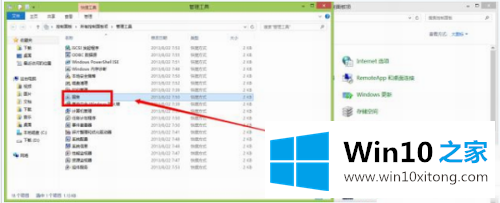
3.找到“HomeGroupListener”服务,双击打开它或右键单击“属性”命令。
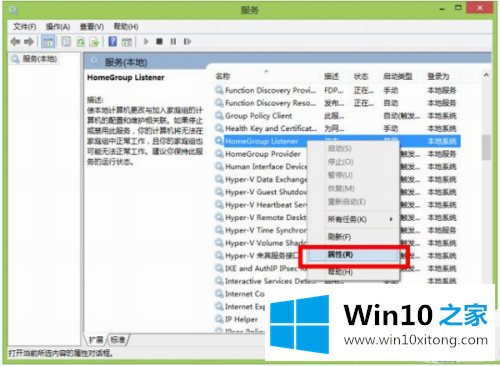
4.在弹出的属性界面窗口中,点击“常规”选项卡上的启动类型下拉框,在列表中选择“禁用”。然后在服务状态下点击“停止”按钮,修改后点击“确定”按钮保存设置。
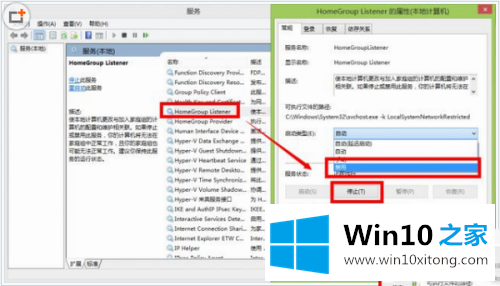
5.转到服务窗口,找到“HomeGroupProvider”服务,双击打开它。
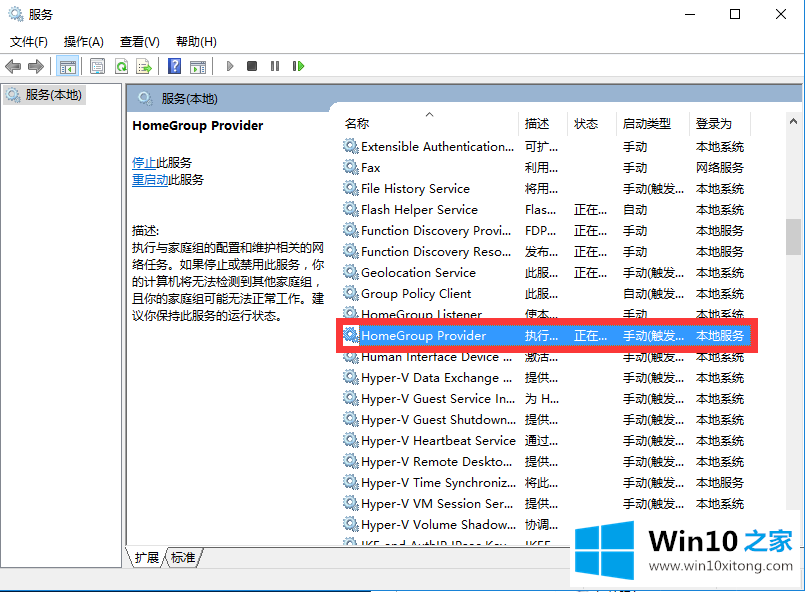
6.在弹出的属性界面窗口中,点击“常规”选项卡上的启动类型下拉框,在列表中选择“禁用”。然后在服务状态下点击“停止”按钮,修改后点击“确定”按钮保存设置。
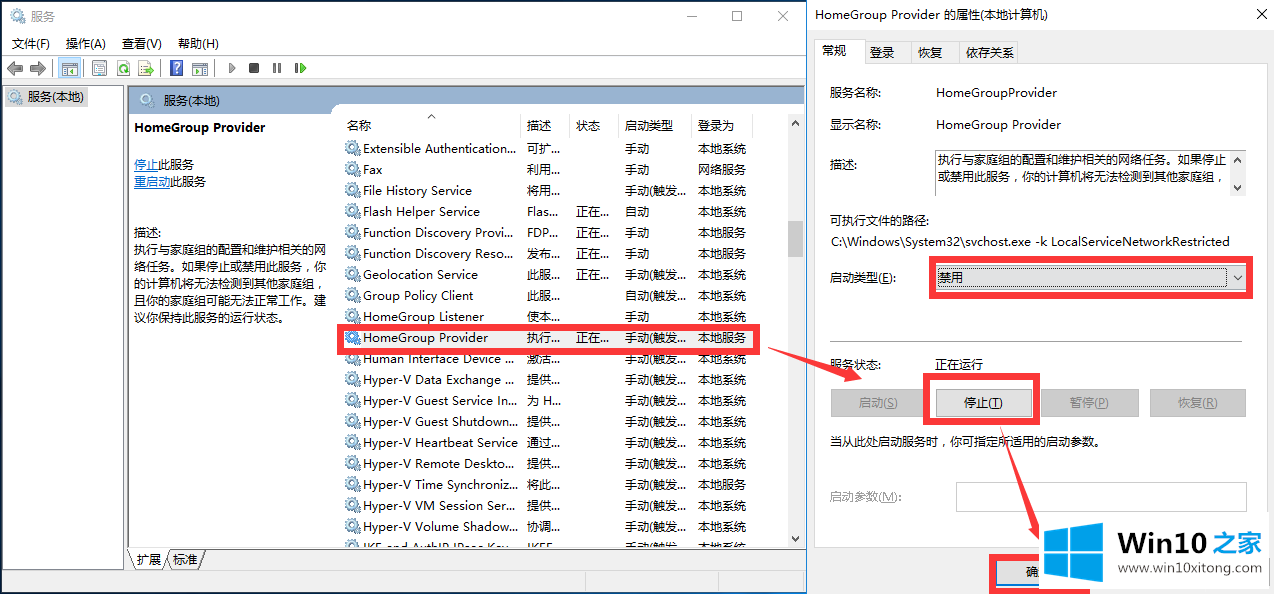
方法二:关闭自动维护计划任务。
1.win10的自动维护功能在运行状态下会占用相对较高的硬盘和CPU占用,会使电脑变慢。我们可以借助第三方优化软件对硬盘进行优化,建议每两个月优化一次。以下是关闭自动维护计划任务的具体方案:
2.打开路径:c : \ Windows \ System32 \ Tasks \ Microsoft \ Windows将文件夹“Defrag”重命名为“Defrag.bak”。
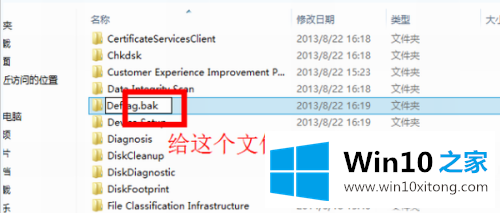
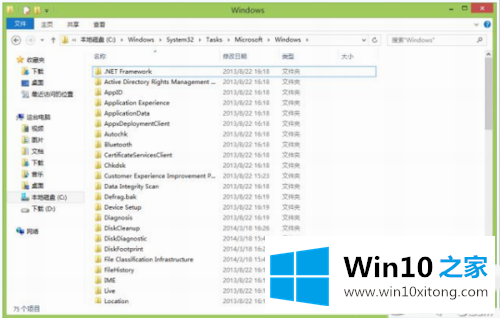
方法三:使用以上两种方法后,还可以尝试以下方法。
1.关闭虚拟内存。
(1)右键单击“计算机”选择属性,然后选择“高级系统设置”
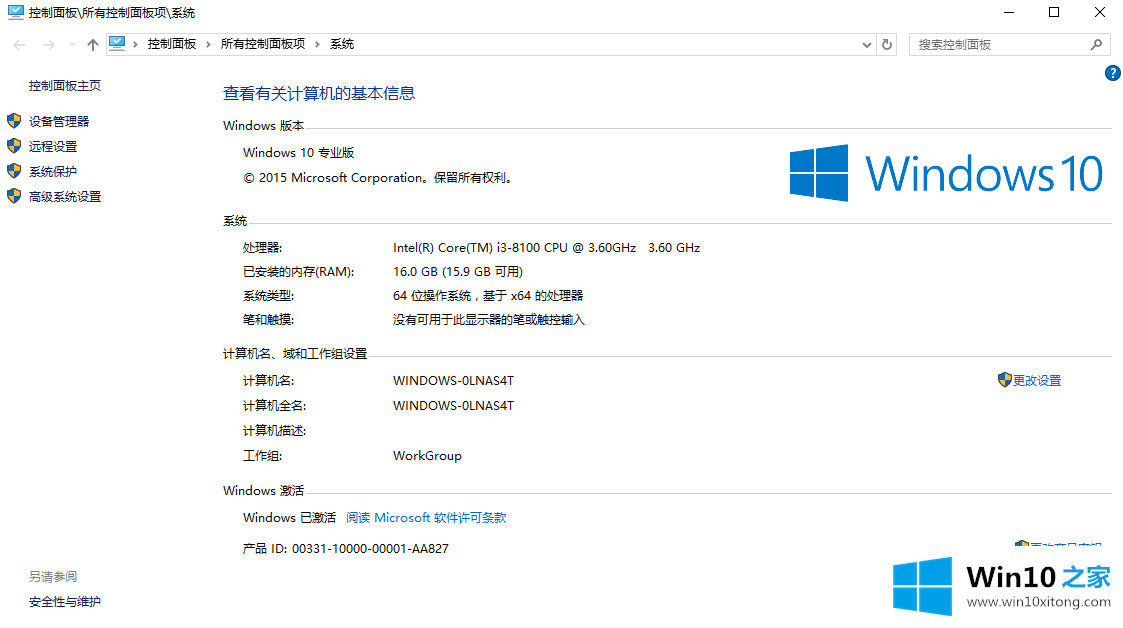
(2)点击“性能”中的设置按钮;
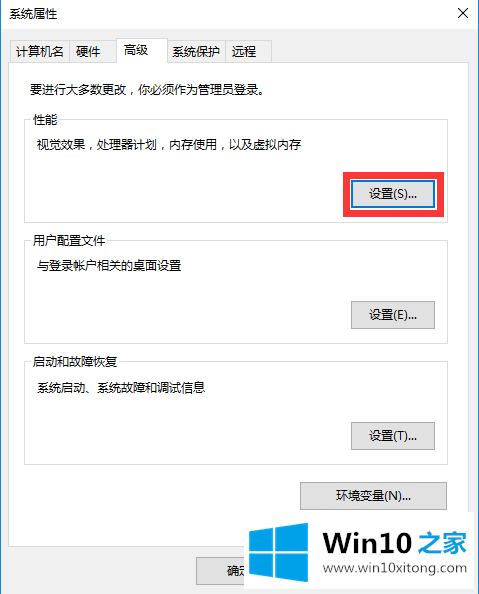
(3)选择“高级”,点击虚拟内存中的“更改”,去掉“自动管理驱动器分页文件大小”的复选标记,点击下面的“无分页文件”,点击“设置”和“确定”。
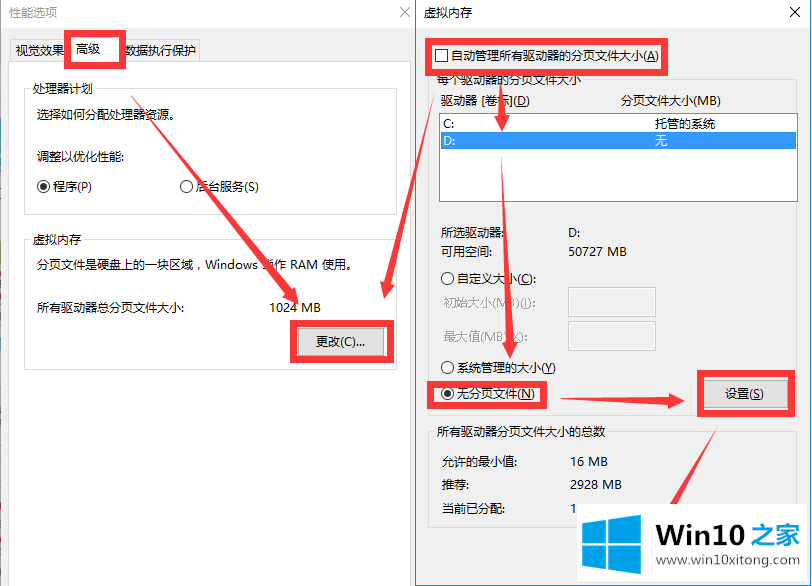
2.关闭IPv6。
(1)打开控制面板-网络和互联网-网络和共享中心-更改适配器设置。
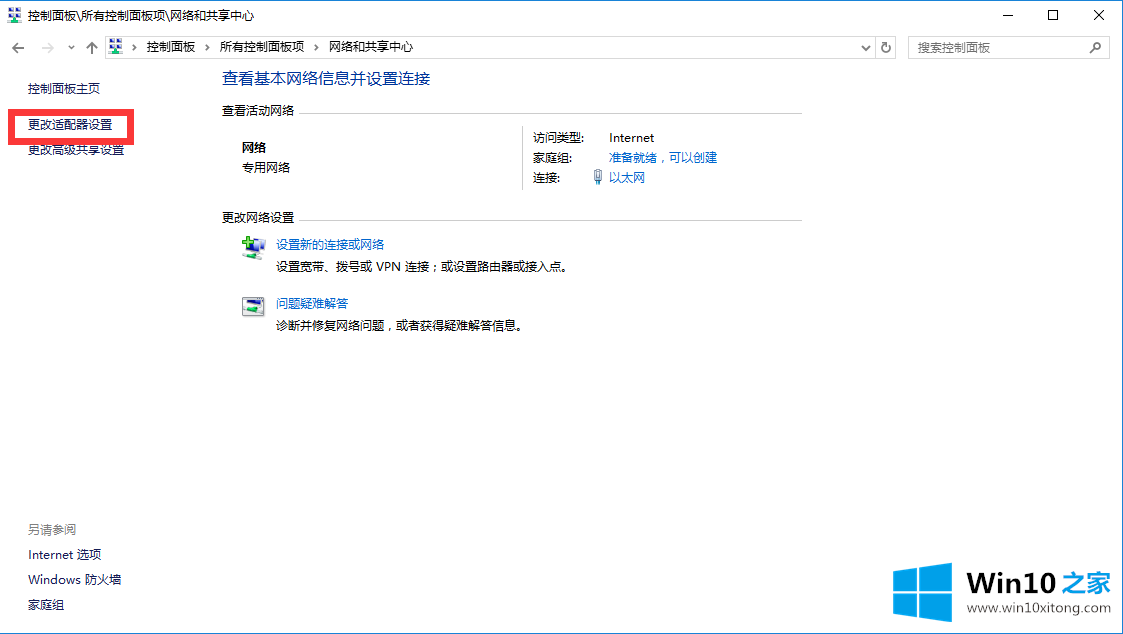
(2)选择您使用的互联网网络,右键选择属性,从如图所示的选项中移除挂钩,然后单击确定保存。
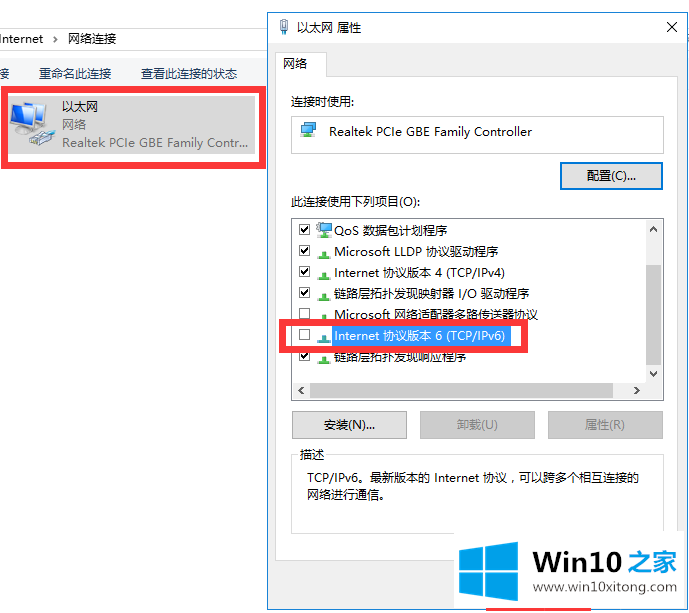
3.关闭窗口搜索。
(1)打开控制面板-管理工具-服务-查找“Windows搜索”。
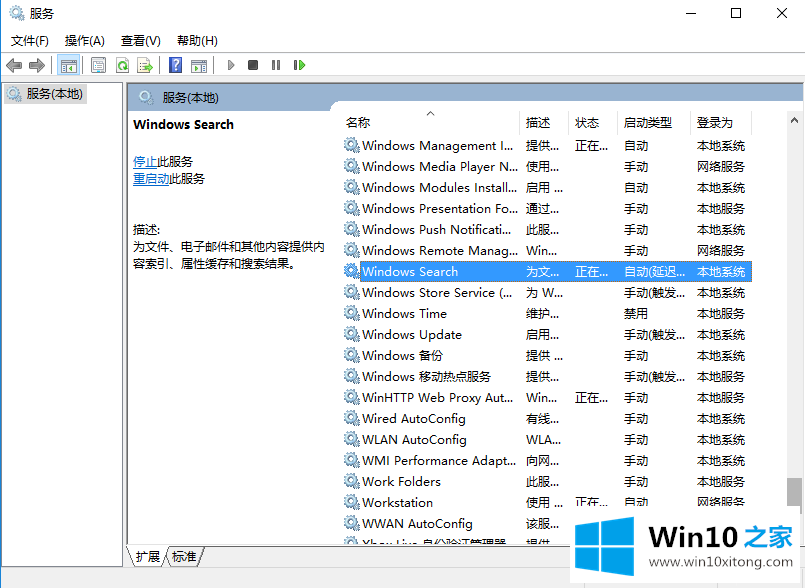
(2)在弹出的属性界面窗口中,点击“常规”选项卡上的启动类型下拉框,在列表中选择“禁用”。然后在服务状态下点击“停止”按钮,修改后点击“确定”按钮保存设置。
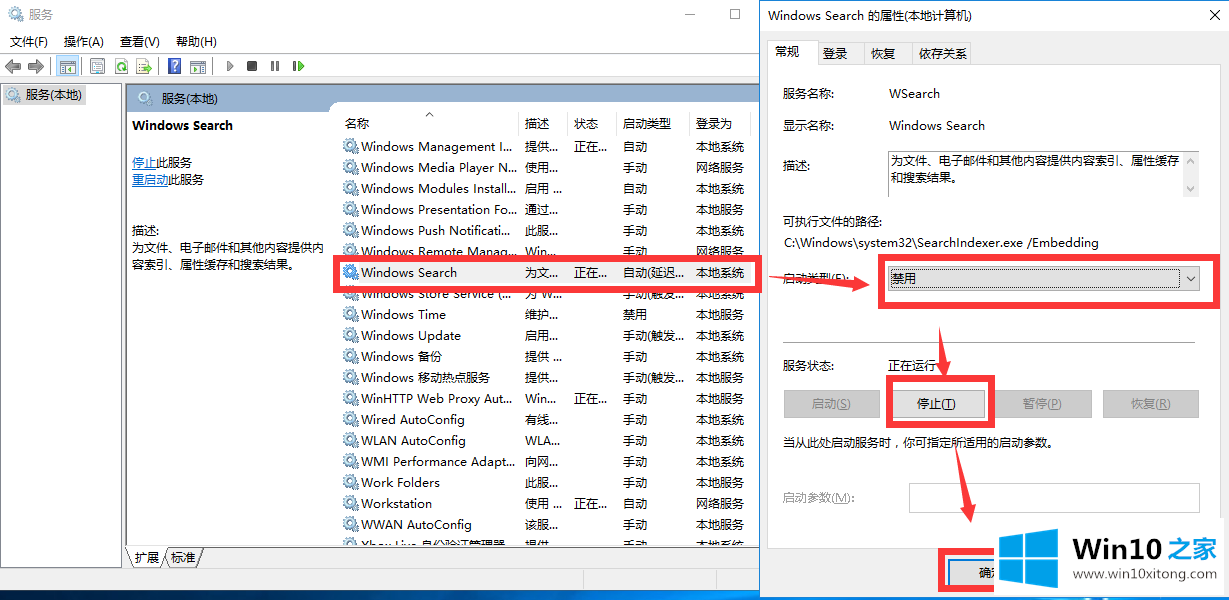
4.设置超级蚀刻服务。
(1)打开控制面板-管理工具-服务-找到“超级蚀刻”。
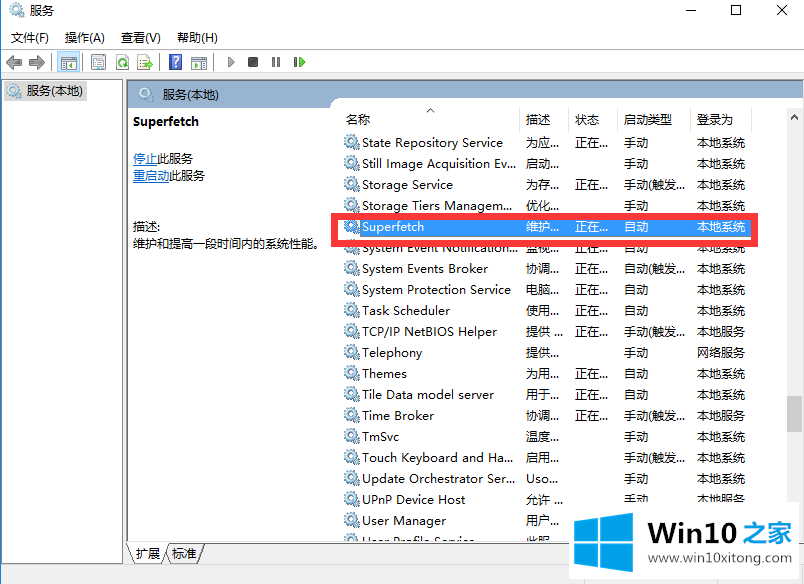
(2)在弹出的属性界面窗口中,点击“常规”选项卡上的启动类型下拉框,从列表中选择“启动类型-自动(延时启动)”,点击“确定”保存设置。
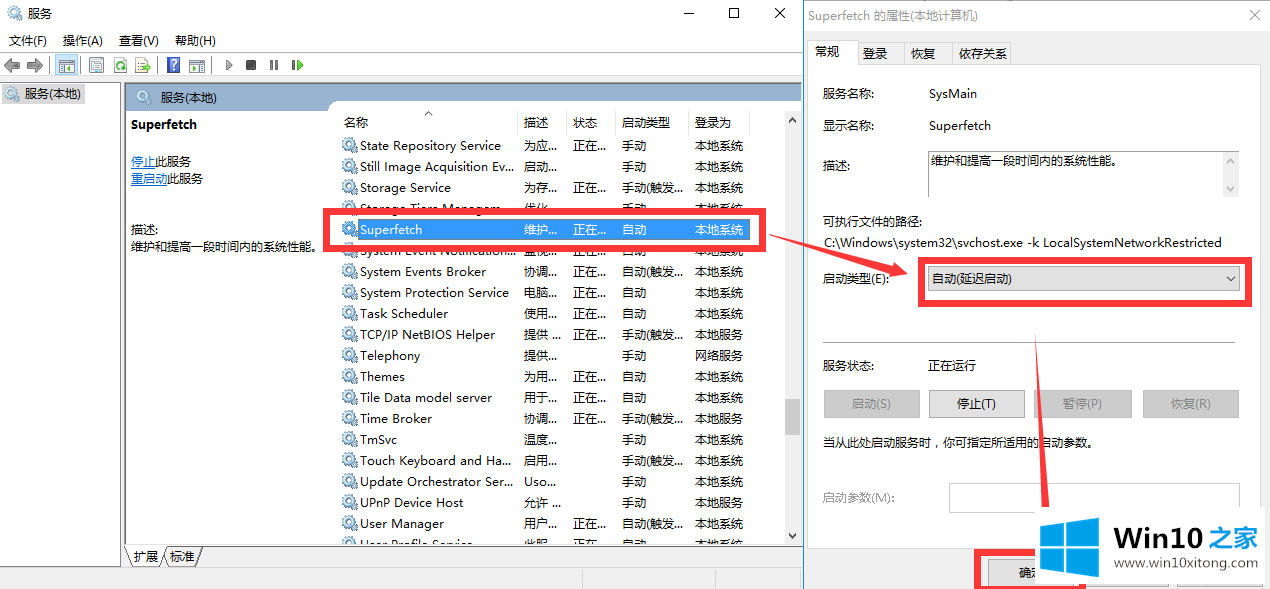
5.清理旧文件夹。
(1)打开我的电脑,右键单击驱动器c-属性-磁盘清洗-选择以前的Windows安装复选框-确认清洗。
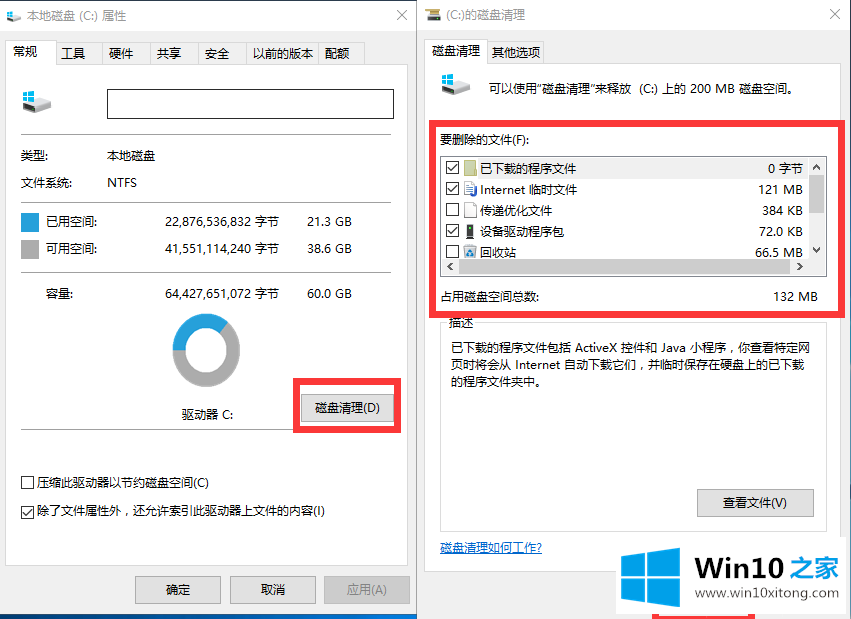
以上是解决win10磁盘已满问题的一些方法。那些没有解决问题的朋友可以按照上面的方法操作。希望对你有帮助。
以上的全部内容就是说的关于win10中磁盘占满的解决法子,如果这篇文章对你有所帮助,那么希望你继续支持本站。